tvOS 18.0
Apple TV यूज़र गाइड
- स्वागत है
- tvOS 18 में क्या नया है
-
-
- Apple TV पर ऑडियो और वीडियो स्ट्रीम करें
- Apple TV पर AirPlay-सक्षम स्पीकर का इस्तेमाल करना
- Apple TV पर AirPods या Beats का इस्तेमाल करना
- Bluetooth डिवाइस से कनेक्ट करें
- iPhone, iPad या Apple Watch को रिमोट के रूप में इस्तेमाल करें
- iPhone या iPad को कीबोर्ड के रूप में इस्तेमाल करें
- iPhone या iPad को वेब कैमरा के रूप में इस्तेमाल करें
- Apple TV को कंट्रोल करने के लिए अन्य डिवाइस पर Siri का इस्तेमाल करना
-
-
- एक नज़र में TV ऐप
- Apple TV ऐप नैविगेट करें
- Apple TV+, MLS Season Pass या कोई चैनल सब्सक्राइब करें
- होम स्क्रीन पर देखना शुरू करें
- वीडियो प्लेबैक कंट्रोल करें
- Apple TV ऐप में खोजना
- Apple TV+ Originals देखें
- MLS देखें
- खेल देखें
- फ़िल्में और टीवी कार्यक्रम ख़रीदें या किराए पर लें
- अपनी लाइब्रेरी में फ़िल्में और टीवी कार्यक्रम देखें
- सुझाव मैनेज करें
- TV ऐप सेटिंग्ज़ ऐडजस्ट करें
-
- एक नज़र में संगीत ऐप
- Apple Music सब्सक्राइब करें
- होम स्क्रीन पर सुनना शुरू करें
- संगीत प्लेबैक कंट्रोल करें
- गाने, कलाकार और ऐल्बम खोजें
- नया संगीत डिस्कवर करें
- Apple Music Sing का इस्तेमाल करें
- SharePlay का इस्तेमाल करके साथ में संगीत चलाएँ
- रेडियो स्टेशन सुनें
- संगीत वीडियो देखें
- अपनी लाइब्रेरी में मौजूद संगीत ब्राउज़ करना
- देखें कि आपके दोस्त क्या सुन रहे हैं
- सुझाव मैनेज करें
- संगीत ऐप सेटिंग्ज़ ऐडजस्ट करें
-
- एक नज़र में Fitness ऐप
- अपनी Apple Watch या iPhone कनेक्ट करें
- Apple Fitness+ सब्सक्राइब करें
- “आपके लिए” स्क्रीन पर वर्कआउट करना शुरू करें
- वर्कआउट विवरण और कंट्रोल प्लेबैक देखें
- वर्कआउट ब्राउज़ करें या खोजें
- बाद के लिए वर्कआउट सहेजें
- स्टैक के साथ वर्कआउट संयोजित करें
- अपना कस्टम प्लान देखें और मैनेज करें
- SharePlay का इस्तेमाल करके साथ में वर्कआउट करें
- App Store
- खोज
-
-
- रिमोट सेटिंग्ज़ ऐडजस्ट करें
- स्टोरेज ख़ाली करें
- वाई-फ़ाई नेटवर्क सेटिंग्ज़ बदलें
- सिंगल साइन-ऑन सेटिंग्ज़ बदलें
- विशिष्ट यूज़र के लिए सेटिंग्ज़ ऐडजस्ट करें
- विशिष्ट ऐप्स के लिए सेटिंग्ज़ ऐडजस्ट करें
- AirPlay और HomeKit के लिए सेटिंग्ज़ ऐडजस्ट करें
- Siri के लिए सेटिंग्ज़ ऐडजस्ट करें
- गोपनीयता सेटिंग्ज़ ऐडजस्ट करें
- कॉपीराइट और ट्रेडमार्क
Apple TV के कंट्रोल सेंटर में टैब आइकॉन
कंट्रोल सेंटर में अतिरिक्त टैब दिखाई देंगे। हालाँकि, यह इस बात पर निर्भर करता है कि अभी कौन-सी सुविधाएँ सक्रिय हैं। उदाहरण के लिए, अगर संगीत चल रहा है, तो आप कंट्रोल सेंटर में ![]() में नैविगेट करके कंट्रोल ऐक्सेस कर सकते हैं।
में नैविगेट करके कंट्रोल ऐक्सेस कर सकते हैं।
टैब आइकॉन | विवरण | ||||||||||
|---|---|---|---|---|---|---|---|---|---|---|---|
यूज़र स्विच करें या नया यूज़र जोड़ें। | |||||||||||
इससे जनरल सेटिंग टैब खुल जाता है। | |||||||||||
अन्य डिवाइस पर होम ऐप में पहले से सेट किए गए HomeKit कैमरे और सीन खोलें Apple TV पर HomeKit टैब में कैमरों की निगरानी करें और सीन चलाएँ देखें। | |||||||||||
कॉन्टिन्यूटी कैमरा कंट्रोल्स खोलें। | |||||||||||
FaceTime कंट्रोल खोलें। | |||||||||||
FaceTime पर इनकमिंग वीडियो कॉल का जवाब दें। | |||||||||||
FaceTime पर इनकमिंग ऑडियो कॉल का जवाब दें। | |||||||||||
SharePlay कंट्रोल खोलें। | |||||||||||
“अभी चल रहा है” कंट्रोल खोलें। | |||||||||||
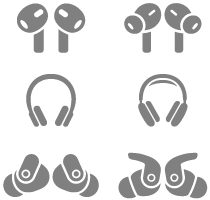 | कनेक्टेड हेडफ़ोन के लिए कंट्रोल खोलें | ||||||||||
VPN सेटिंग्ज़ खोलें। | |||||||||||
आपकी प्रतिक्रिया के लिए धन्यवाद.









